Perfil de Bash en macOS
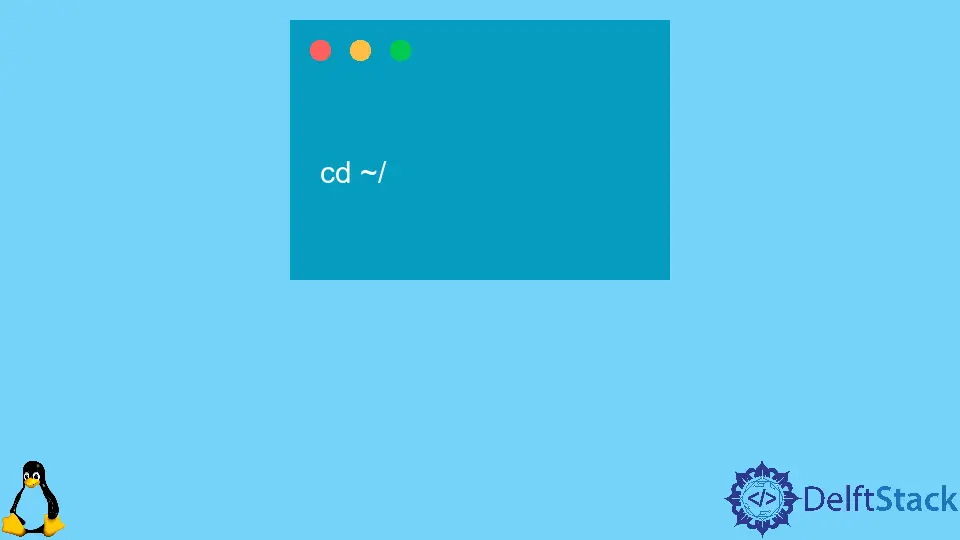
En este artículo, analizaremos cómo podemos crear, eliminar y editar el perfil bash en macOS.
Crea el .bash_profile
Para crear un .bash_profile, abra la terminal y muévase a su directorio de inicio con el siguiente comando.
cd ~/
Ahora puede crear el .bash_profile usando el siguiente comando.
touch .bash_profile
Edite el .bash_profile
Ahora, editemos el .bash_profile. Podemos editar este archivo dentro de la terminal.
Para hacer esto, necesitamos ejecutar el siguiente comando.
vi ~/.bash_profile
Si el .bash_profile es grande, puede abrirse en un modo predeterminado para editar en la terminal. Aquí podemos usar TextEdit para este propósito.
Primero, abra un editor de texto como TextEdit, abra el archivo y muévase a su directorio de inicio. Si el archivo está oculto, muestre el archivo presionando comando + shift +.
Puede usar la siguiente línea de código para abrir .bash_profile con el editor de texto TextEdit.
open -a TextEdit.app ~/.bash_profile
Eliminar el .bash_profile
Para eliminar el .bash_profile, abra la aplicación de búsqueda en macOS y vaya al directorio de inicio. Si el archivo está oculto, muestre el archivo.
Posteriormente, seleccione el perfil de bash y presione comando + eliminar para eliminar el archivo.
Tenga en cuenta que todos los métodos discutidos aquí se centran en el entorno macOS.
Aminul Is an Expert Technical Writer and Full-Stack Developer. He has hands-on working experience on numerous Developer Platforms and SAAS startups. He is highly skilled in numerous Programming languages and Frameworks. He can write professional technical articles like Reviews, Programming, Documentation, SOP, User manual, Whitepaper, etc.
LinkedIn